但很多人都發現,自從微軟相繼推出 Vista 及 Windows 7 之後,
Outlook Express
簡單來說,沒使用或沒更新過 Windows Live Messenger(MSN)
更可能有些許 MSN 使用者根不知道到底沒了「 Outlok Express
====================================================
Windows Live Mail 2011 郵件設置方式 圖文說明步驟
=====================================================
歡迎參觀沐石文化個人的電腦技術園地
Windows Live Mail 2009郵件信件設置方式圖文說明步驟
http://www.mo-ss.com/teaching/wdlivemailxp2009/wdlivemail2009.html
Windows Live Mail 2011郵件信件設置方式圖文說明步驟
http://www.mo-ss.com/teaching/wdlivemail2011/wdlivemail2011.html
前言:
Windows Live Mail 2011 郵件收發工具
絕大部分的上班族,收發 E-mail 只用兩種軟體工具:
1. Outlook Express (Windows XP前作業系統本身預設)
2. Microsoft Office Outlook (安裝 Office 2003、2007、2010就會安裝)
以往微軟的 XP 系統有內建簡單好用的「 Outlok Express![]() 」,
」,
但很多人都發現,自從微軟相繼推出 Vista 及 Windows 7 之後,
Outlook Express ![]() 工具的內建就被拿掉,而後改以 Windows Live 整合工具中的「Windows Live Mail
工具的內建就被拿掉,而後改以 Windows Live 整合工具中的「Windows Live Mail ![]() 」取代之。
」取代之。
簡單來說,沒使用或沒更新過 Windows Live Messenger(MSN)![]() 即時通訊軟體的人,根本不知道從何下手。
即時通訊軟體的人,根本不知道從何下手。
更可能有些許 MSN 使用者根不知道到底沒了「 Outlok Express![]() 」,那我們該怎麼辦。
」,那我們該怎麼辦。
========================================================
以下 就開始詳細說明 本篇文章的重點 Windows Live Mail 2011如何設置
開啟Windows Live Mail 2011
步驟1. Windows 7作業系統,點選左下【開始】,點選【Windows Live Mail 2011】。
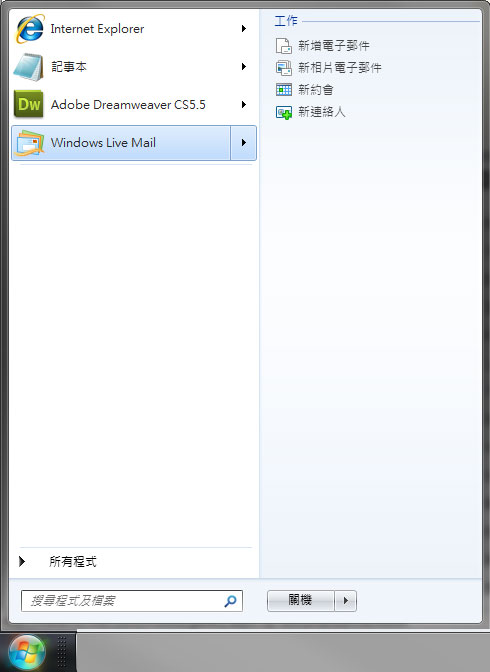
步驟2. 開啟Windows Live Mail 2011歡迎畫面
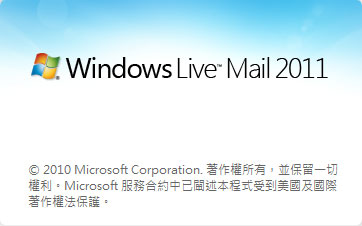
步驟3. 選擇是否為預設電子郵件。
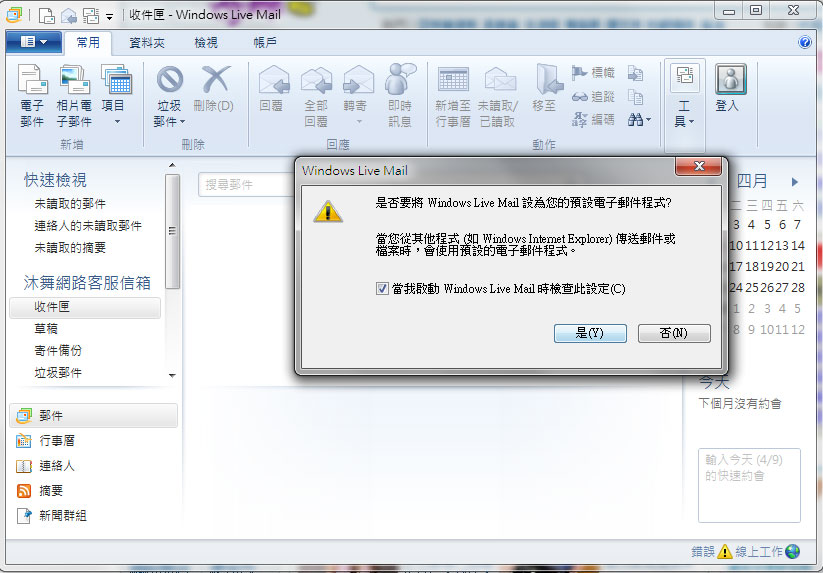
步驟4. 成功開啟。
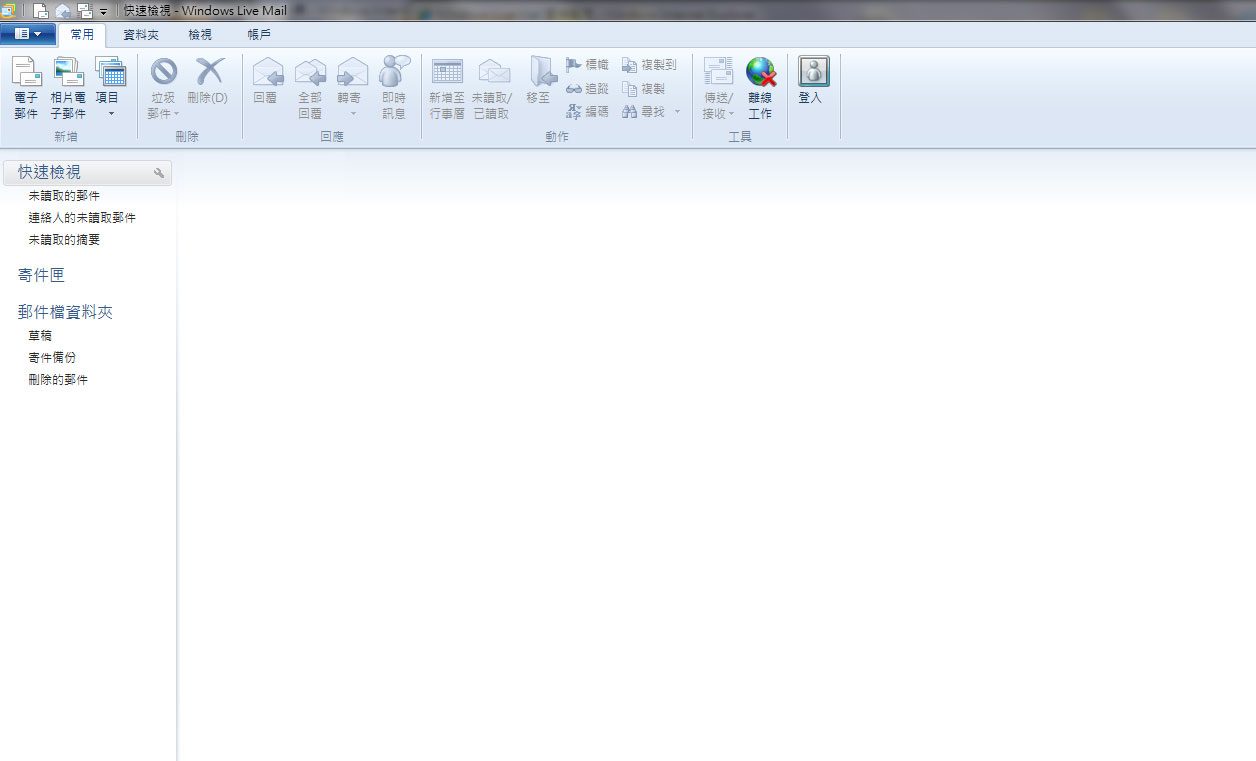
新增電子郵件
步驟5.
選擇工具列【帳戶】,再選擇新增 【@電子郵件】。
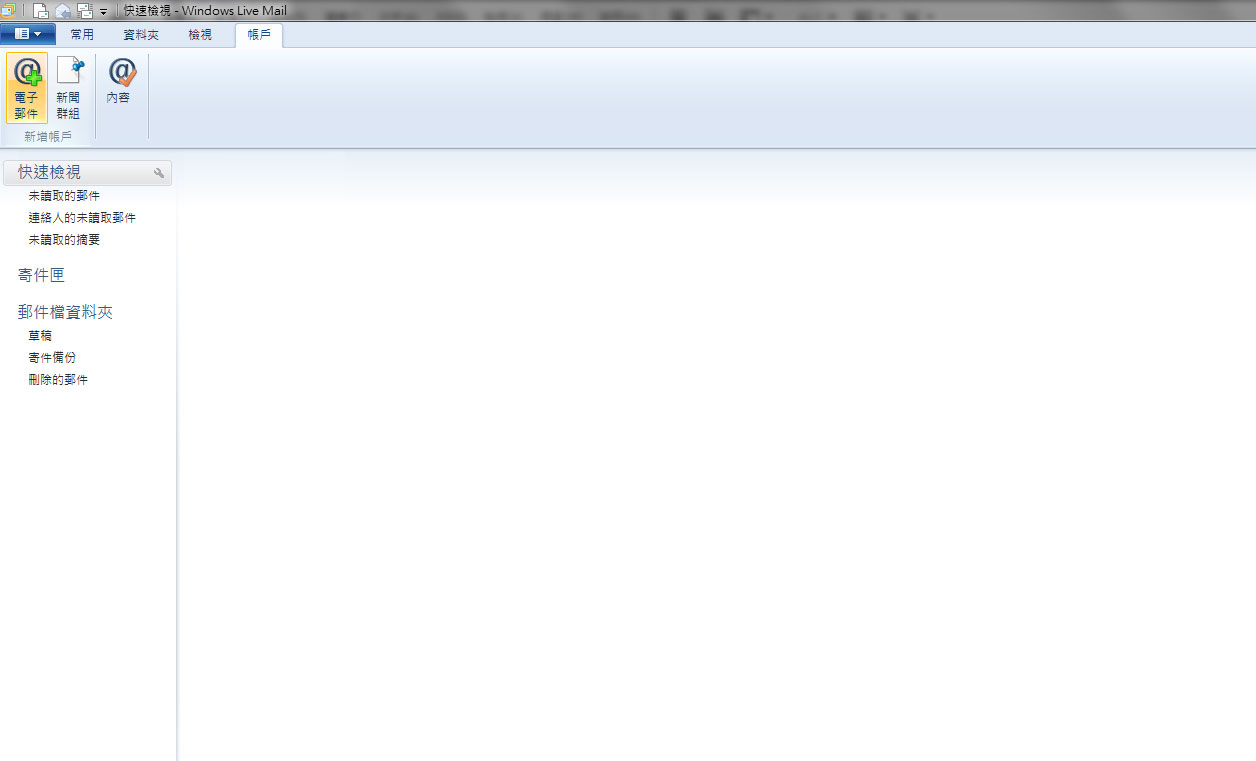
步驟6.
一.輸入「電子郵件地址」。如:cw1@mo-ss.com或meisi@e-meisi.com.tw。
二.「密碼」填入信箱密碼。若不想每次收發都要重新輸入密碼,請勾選「記住此密碼」。
三.「您傳送郵件的顯示名稱」即是每次您發出郵件時顯示的抬頭名稱。
四.勾選「手動設定伺服器設定」。
五.下一步
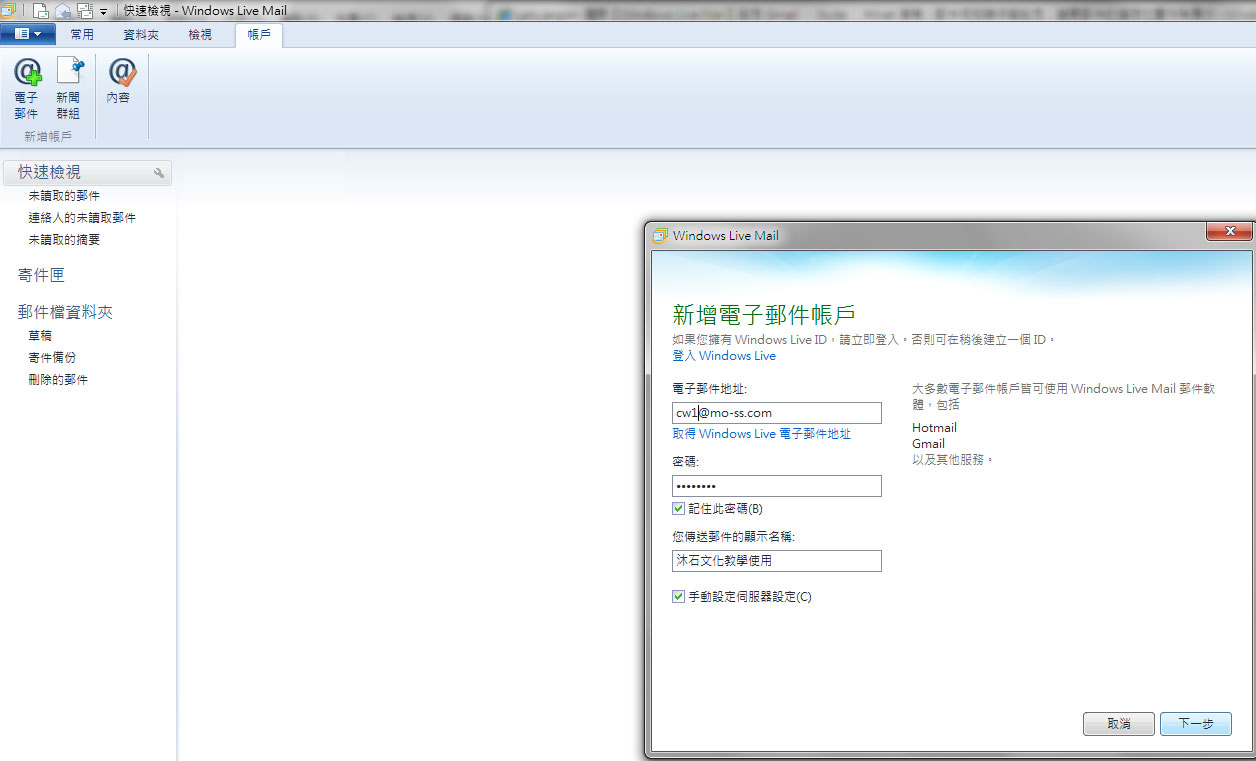
步驟7. 設定伺服器
一.「伺服器類型」選擇預設的「POP」。
二.內送伺服器位址輸入「mo-ss.com」,連接埠「110」。需要安全連線(SSL)不打勾。
三.外送伺服器位址輸入「mo-ss.com」,連接埠「25」。需要安全連線(SSL)打勾,需要驗證打勾。
四.使用純文字驗證。
五.登入使用者名稱,輸入「電子郵件地址」。如:cw1@mo-ss.com或meisi@e-meisi.com.tw。
六.下一步。
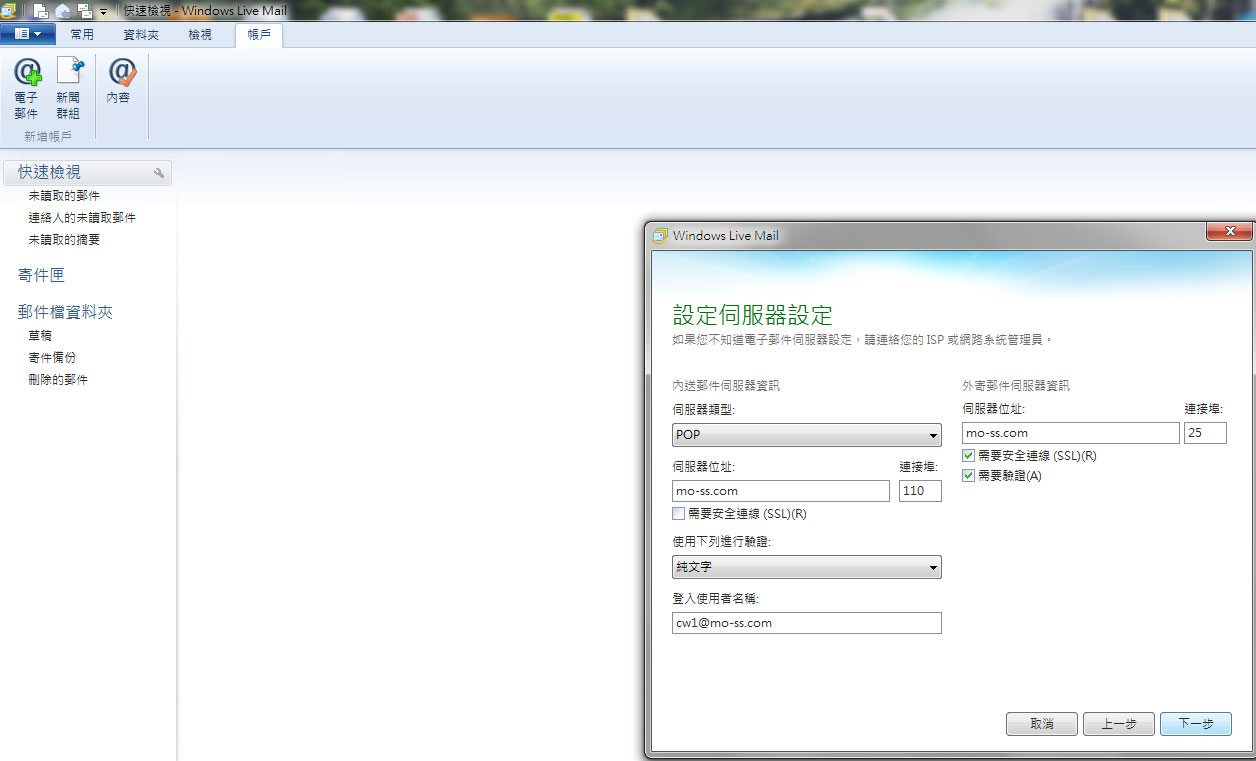
步驟8. 按【完成】。完成以上設定,就能開始測試是否可以收發郵件。
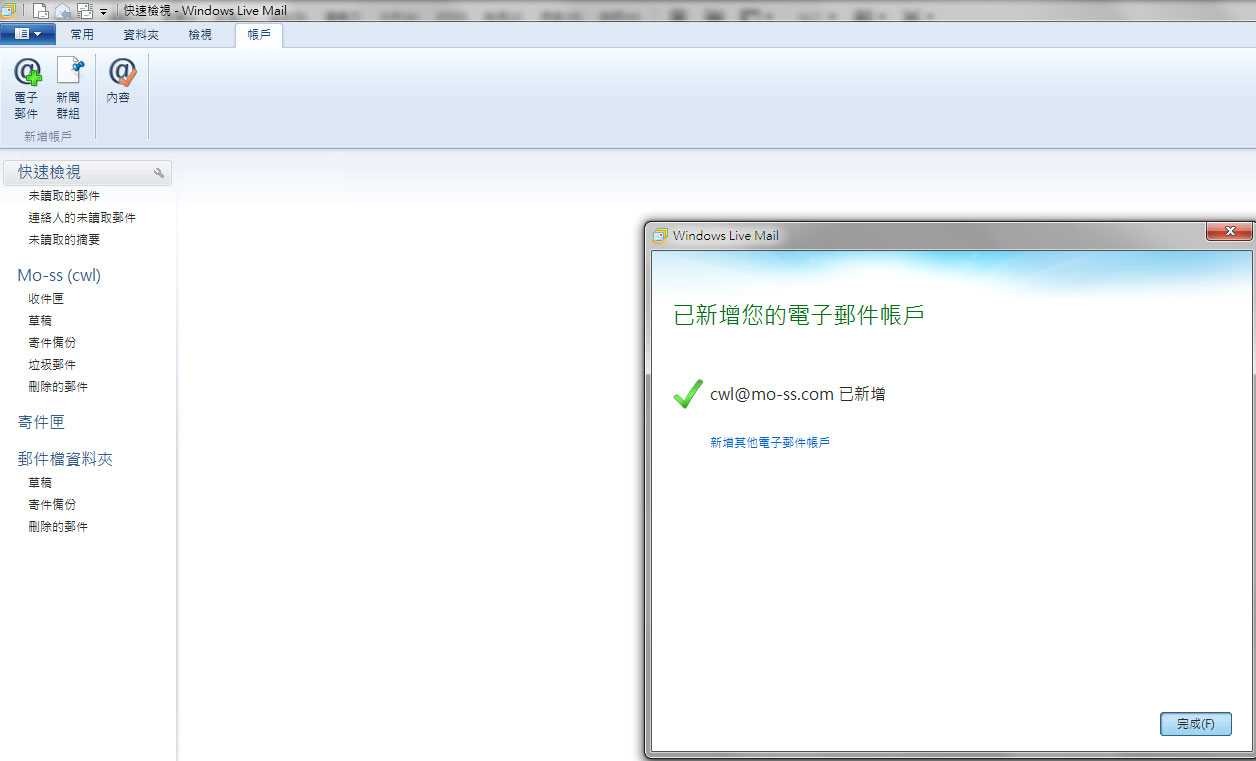
如何修改Windows Live Mail 2011信箱名稱
步驟1. 按【@內容】
如:Mo-ss ( cwl )
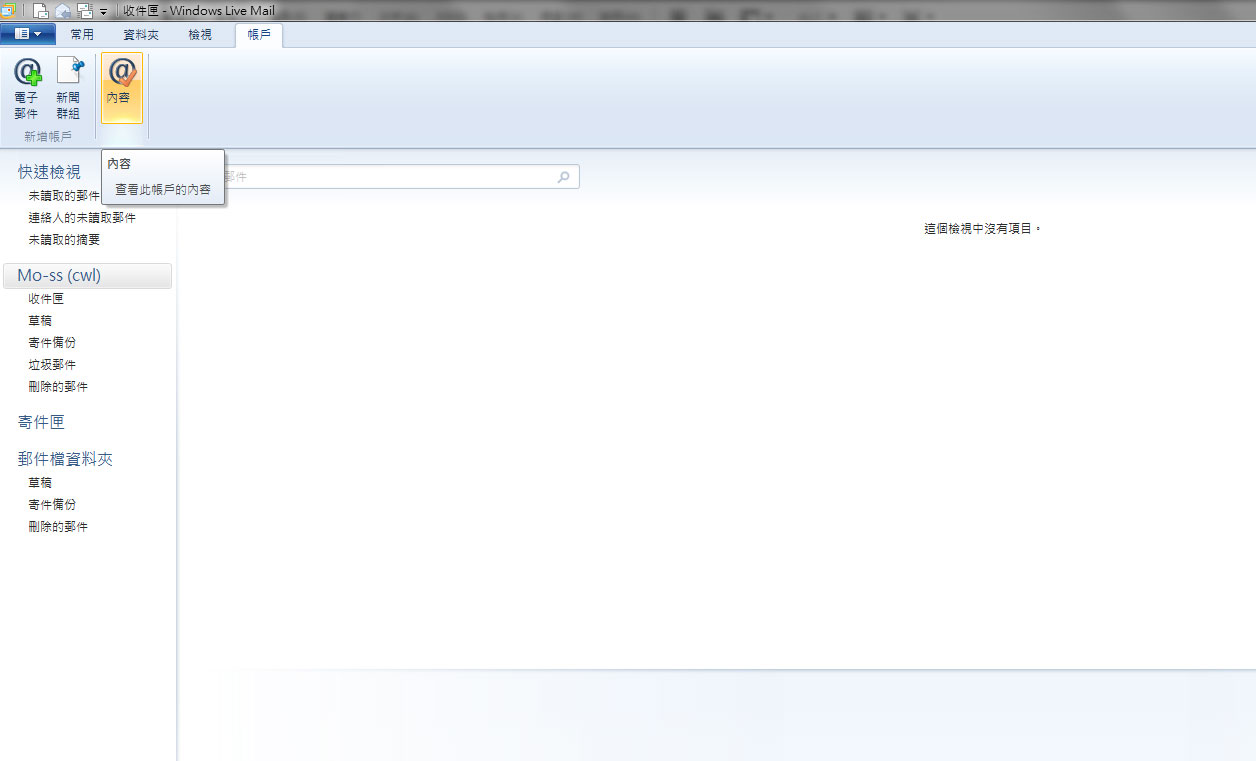
步驟2. 選擇【一般】修改名稱。選取Mo-ss ( cwl )刪除
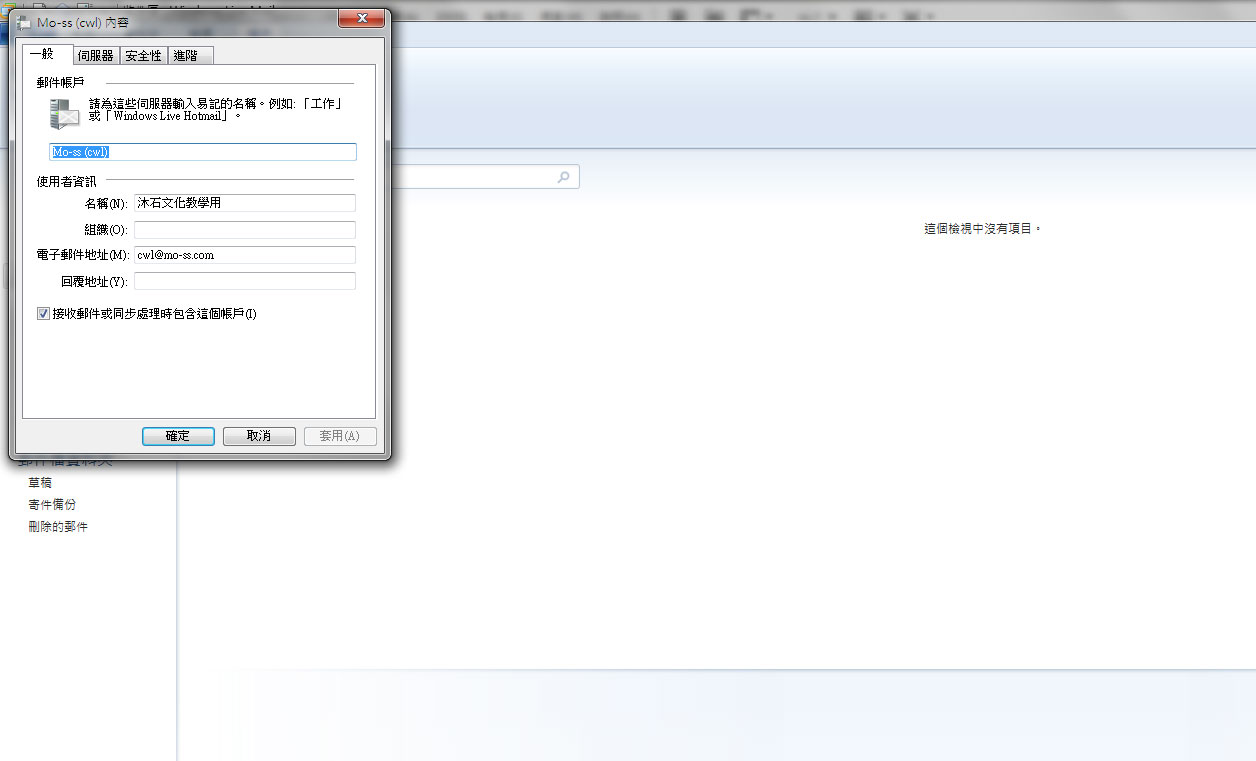
步驟3.鍵入你要的名稱。修改好按【確認】
如:沐石文化教學使用
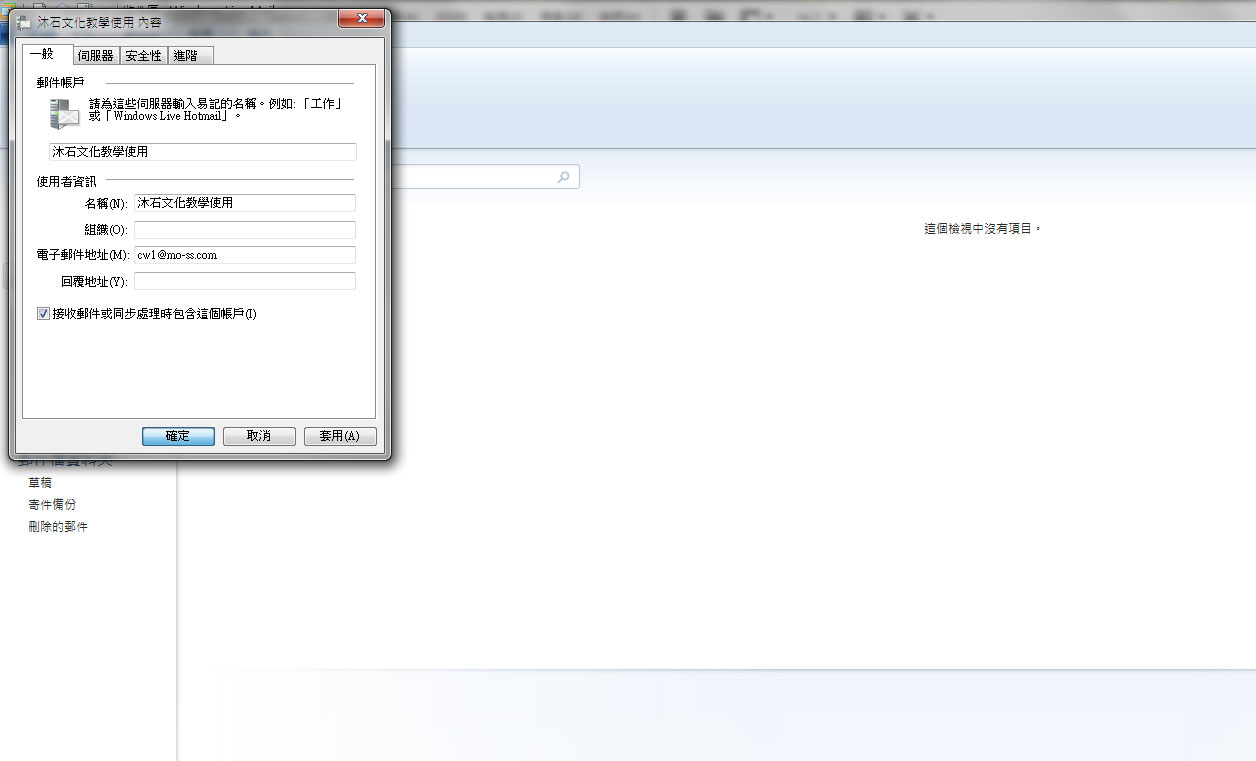
步驟4. 大功告成修改好囉!
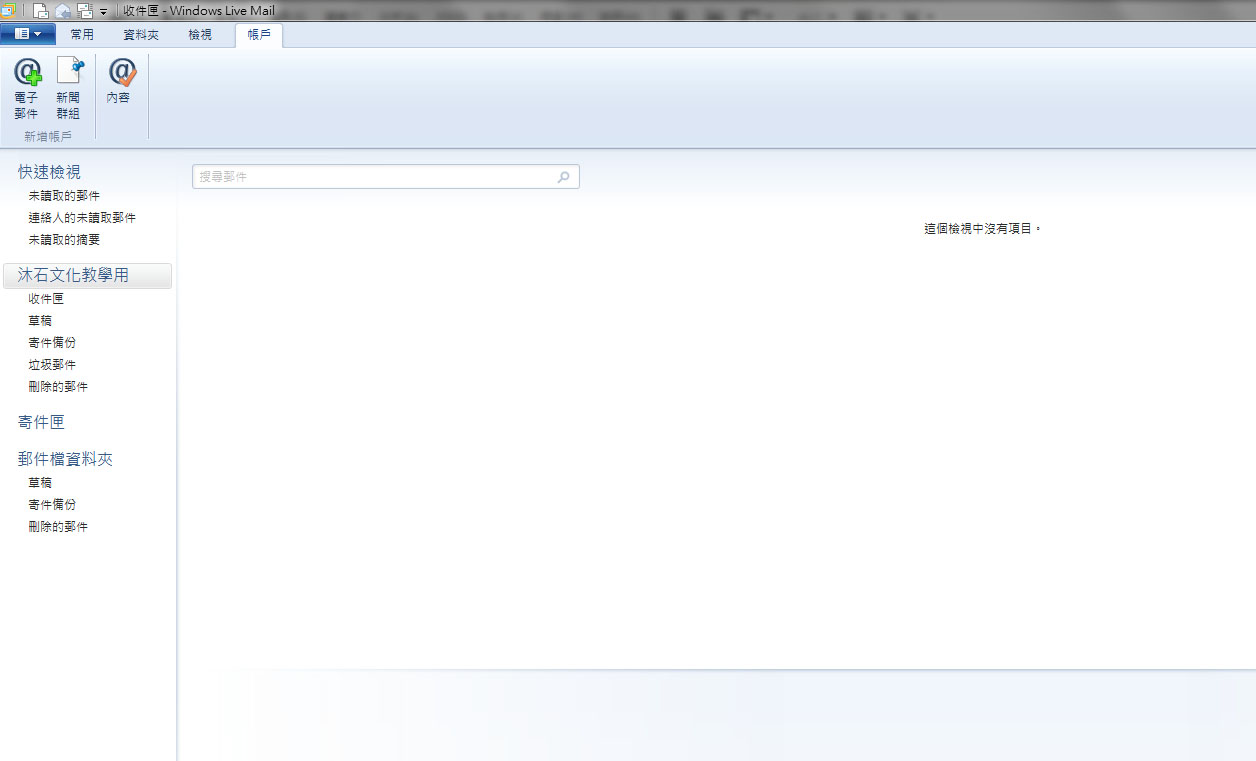
步驟5. 點選傳送/接收,出現下拉選單,選擇你的帳戶。
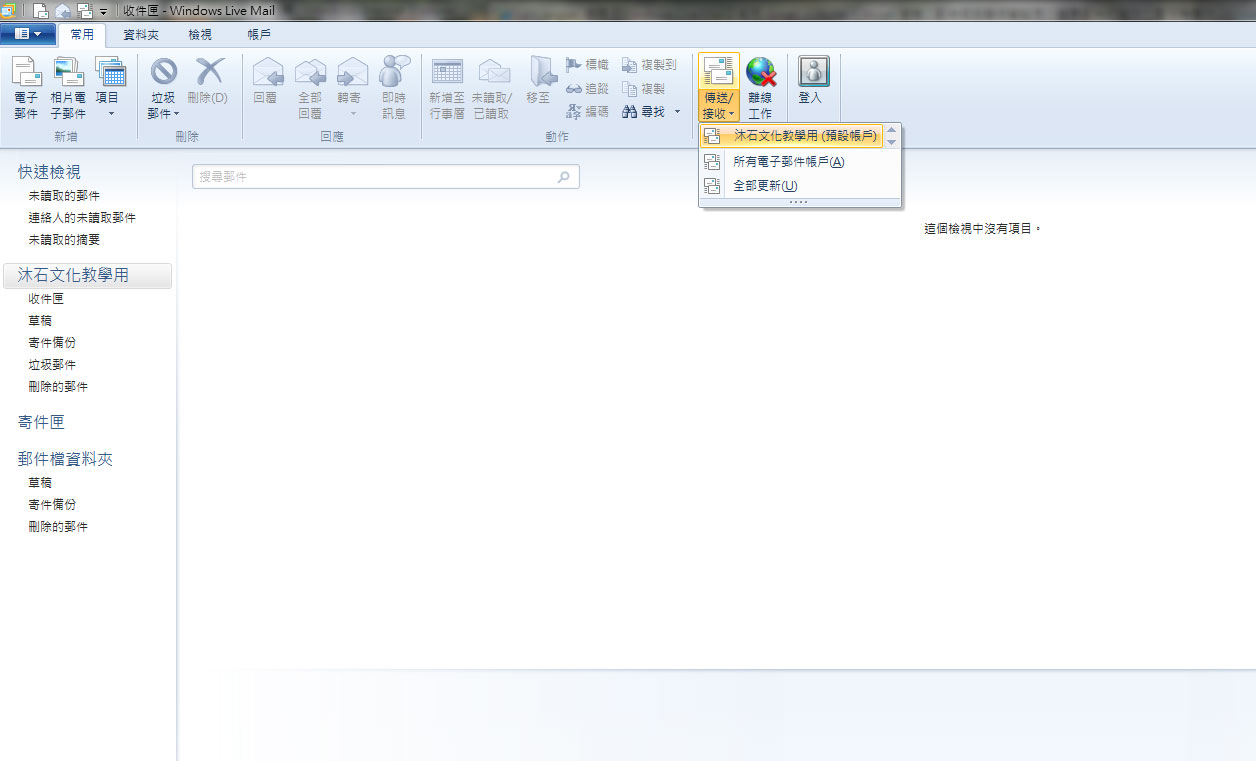
步驟6. 大功告成完成收件。

================================================
歡迎轉載,但請務必說明原出處,感謝您。
歡迎參觀沐石文化個人的電腦技術園地
Windows Live Mail 2009郵件信件設置方式圖文說明步驟
http://www.mo-ss.com/teaching/wdlivemailxp2009/wdlivemail2009.html
Windows Live Mail 2011郵件信件設置方式圖文說明步驟
http://www.mo-ss.com/teaching/wdlivemail2011/wdlivemail2011.html